Fiddler/Charles - 夜神模拟器证书安装App抓包
Fiddler/Charles - 夜神模拟器证书安装App抓包
文章目录
前言
一、软件安装
1.Openssl安装
1.1下载安装
1.2配置环境变量
1.3查看openssl版本,输入命令:openssl version
2.夜神模拟器安装
1.1 下载安装
1.2工具准备,MT管理器
3.Fiddler安装
1.1下载安装
4.Charles安装
二、Charles 安装证书,抓包
1.Charles破解
2.安装证书并导出
3.开启代理模式
4.证书格式化
5.通过MT管理器将证书配置到模拟器中
6.模拟器WiFi填入Charles代理的IP和端口
7.抓包示例
三、Fiddler 安装证书
1.安装证书并导出
2.格式化证书
3.通过MT管理器将证书配置到模拟器中
4.模拟器WiFi填入Fiddler代理的IP和端口
5.抓包示例
总结
前言
抓包概念:抓包是将网络传输发送与接收的数据包进行截获、重发、编辑、转存等操作,也用来检查网络安全等。
MT管理器下载链接-提取码:pwjj:https://pan.baidu.com/s/1dH-TeB6gChPDYoYpH1aXQg?pwd=pwjj
提示:以下是本篇文章正文内容,下面案例可供参考
一、软件安装
1.Openssl安装
1.1下载安装
官方地址:https://www.openssl.org/source/
大咖打包好的(推荐)下载地址:http://slproweb.com/products/Win32OpenSSL.html
我的设备是Windows64位
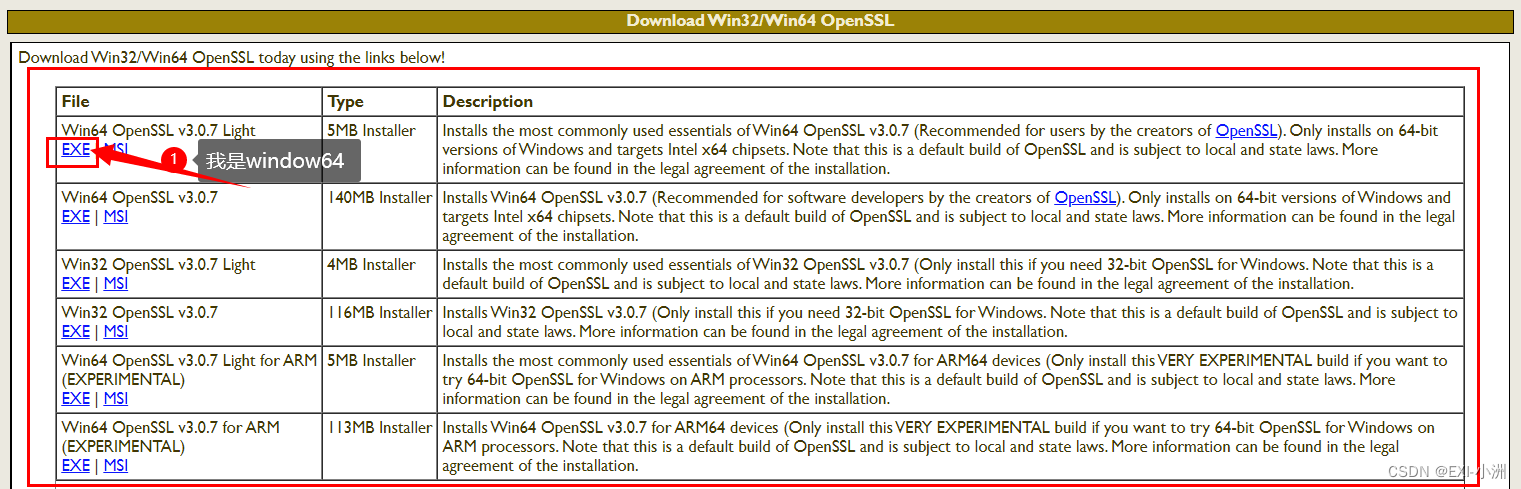
下载完成

开始安装
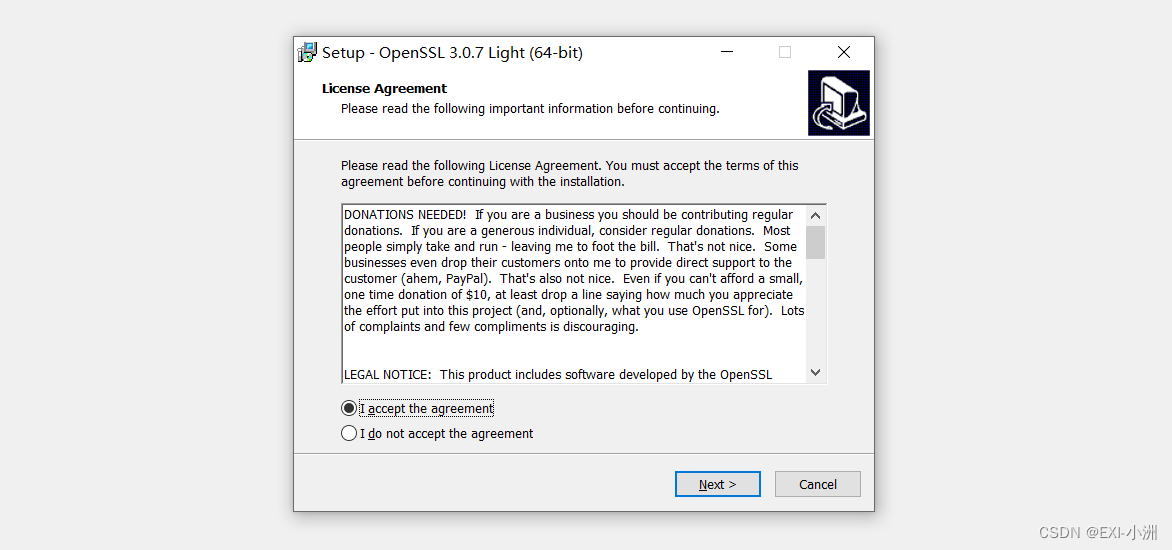
选择安装目录
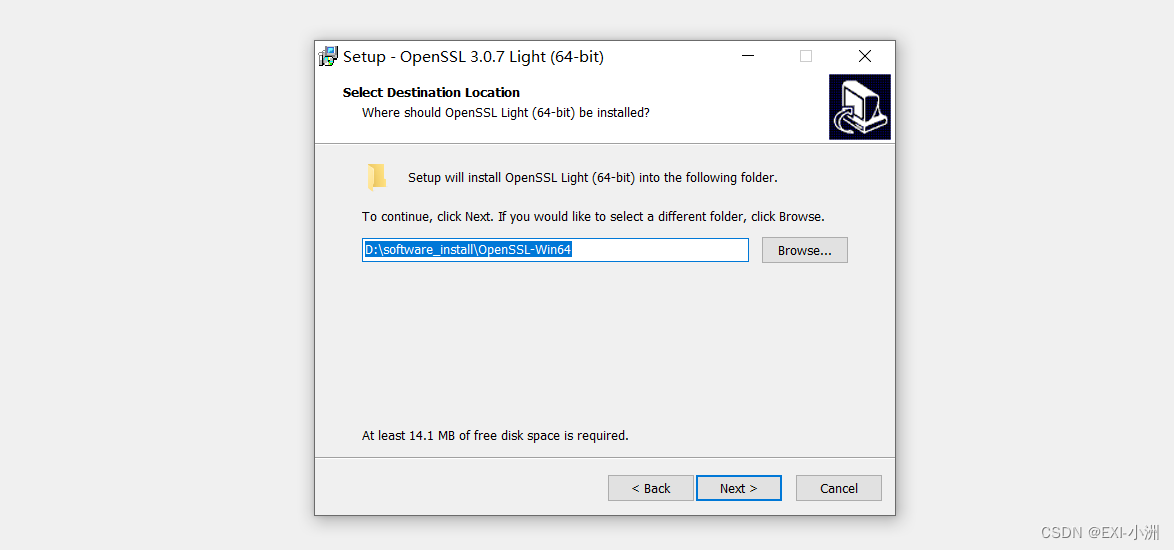
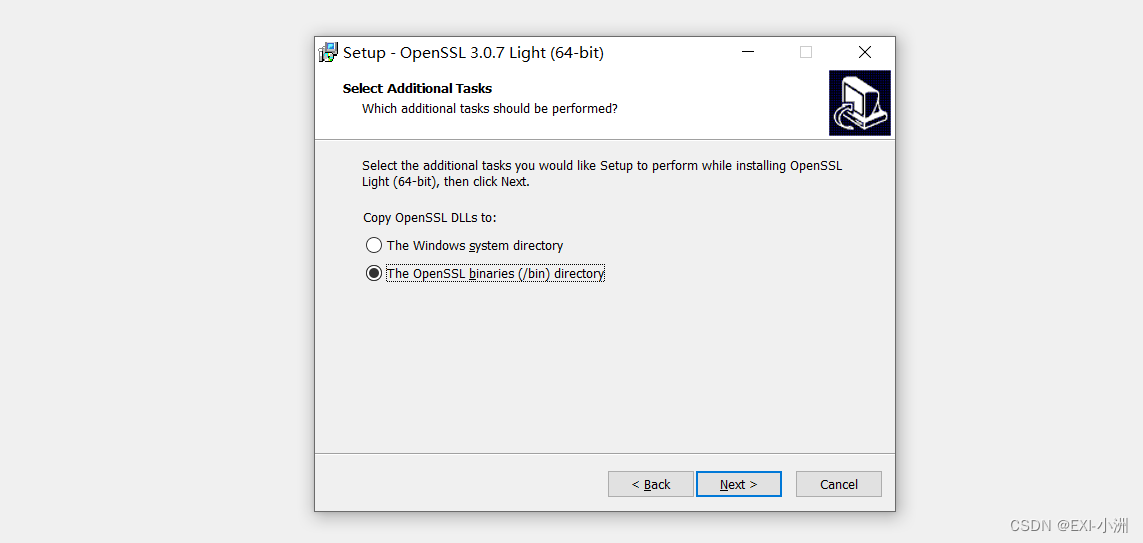
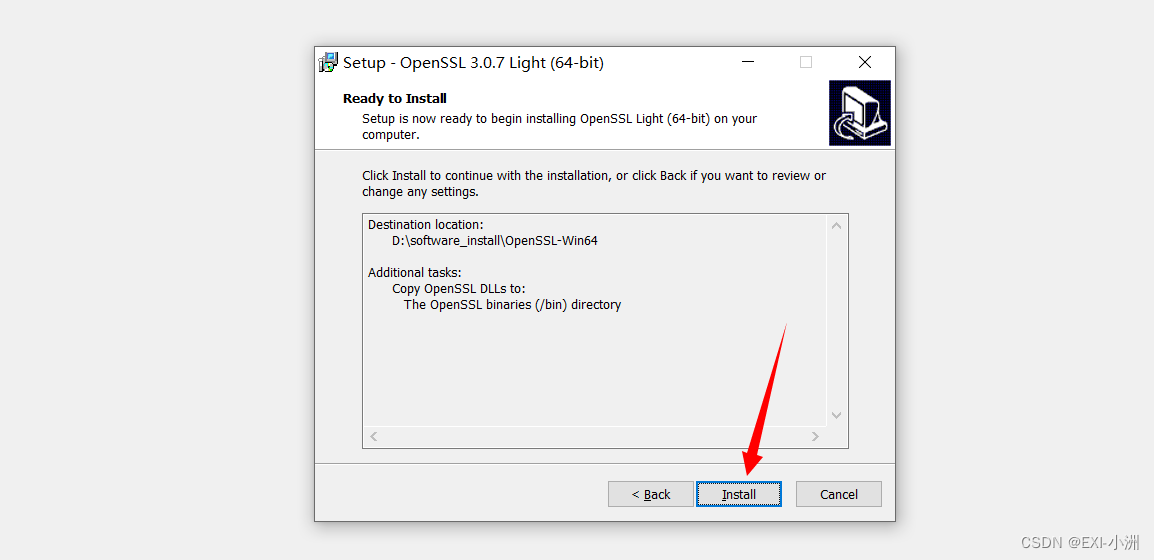
1.2配置环境变量
新建系统变量OPENSSL_HOME,变量值设为(绝对路径)软件安装目录下的bin
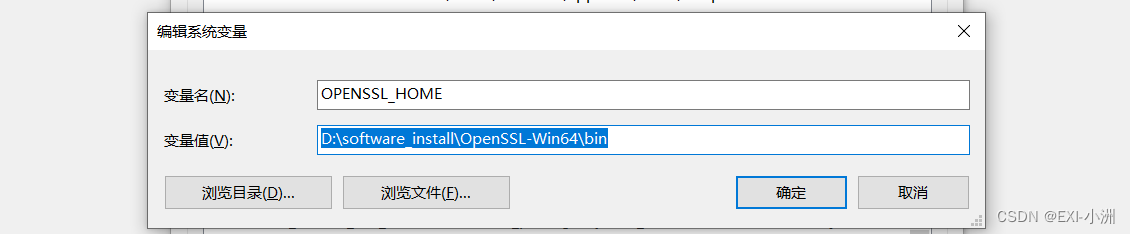
编辑用户变量path,新建%OPENSSL_HOME%,最后点击确定
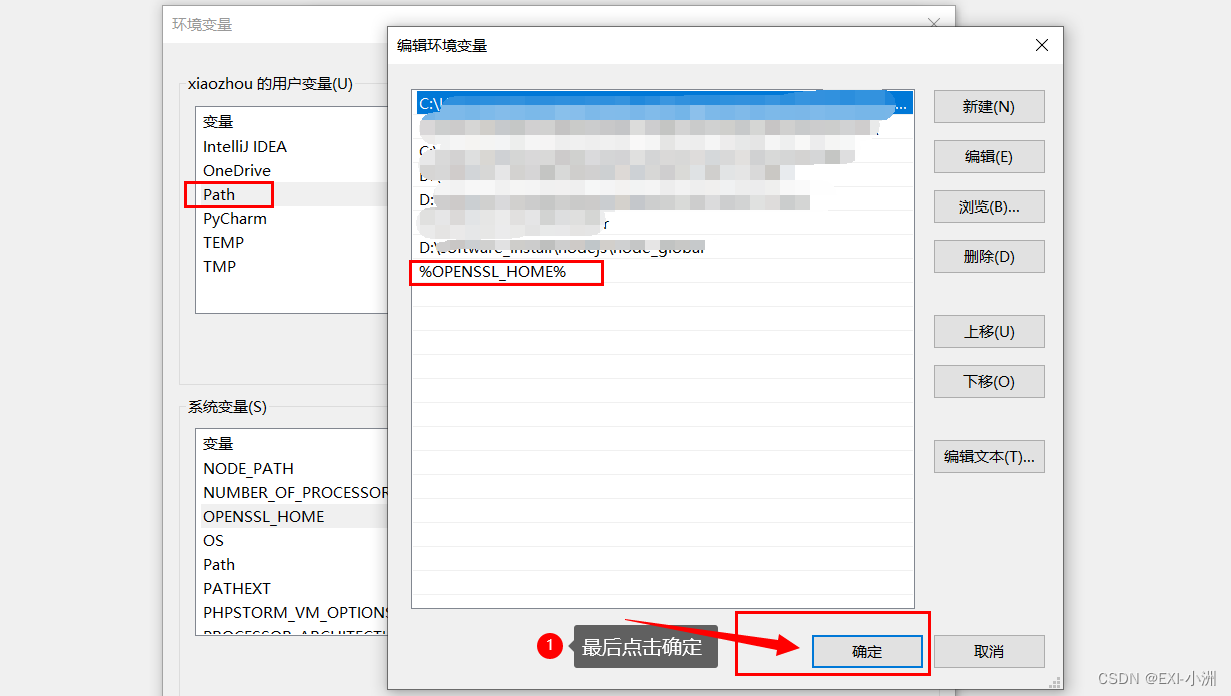
1.3查看openssl版本,输入命令:openssl version

2.夜神模拟器安装
官方下载地址:https://www.yeshen.com/
1.1 下载安装
下载完成

开始安装
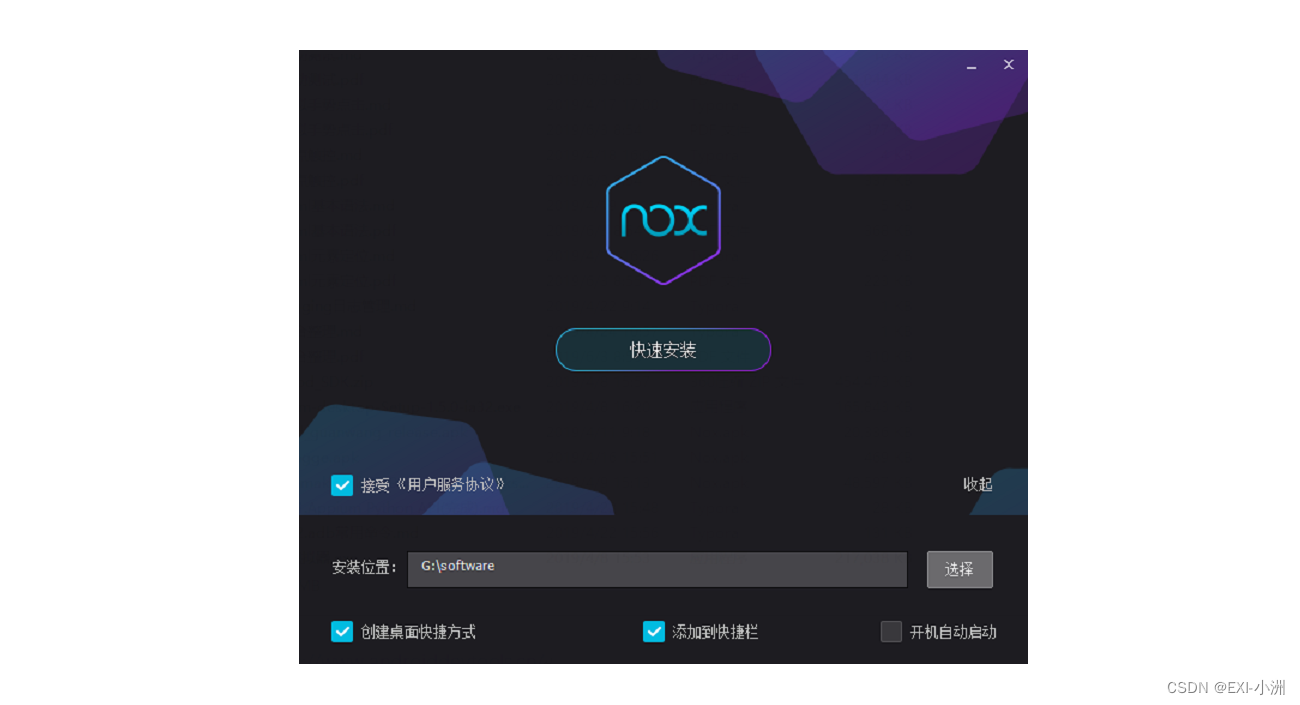

1.2工具准备,MT管理器
apk下载地址:https://download.csdn.net/download/EXIxiaozhou/86937581
在windows下载apk文件,打开模拟器直接将apk文件拖入模拟器窗口完成安装,自动完成安装
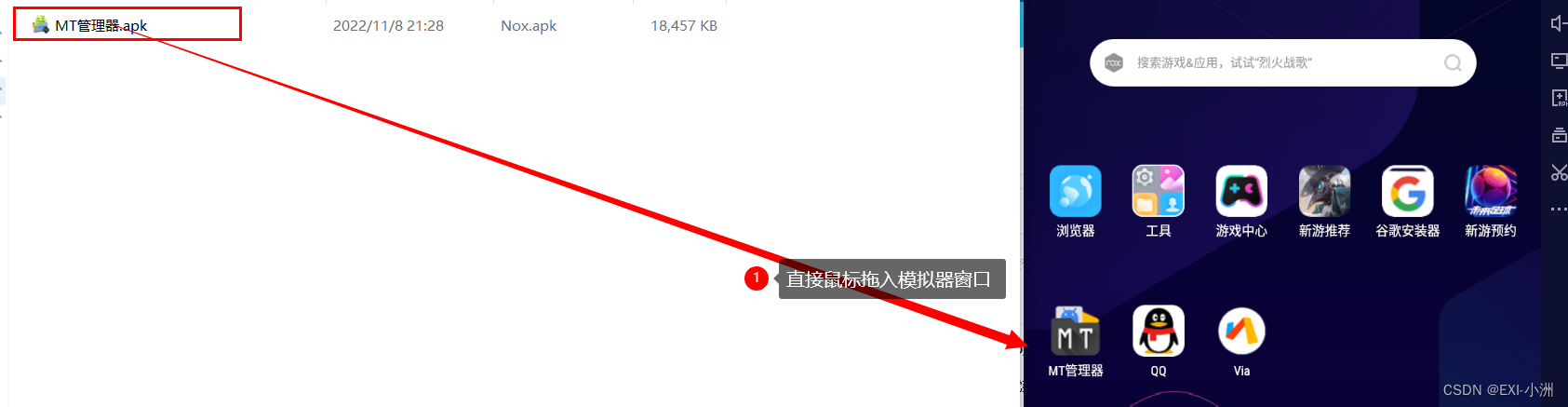
3.Fiddler安装
fiddler官方下载:https://www.telerik.com/fiddler
1.1下载安装
点击【try for free】进行下载,注意:选择的是fiddler classic版本


开始安装
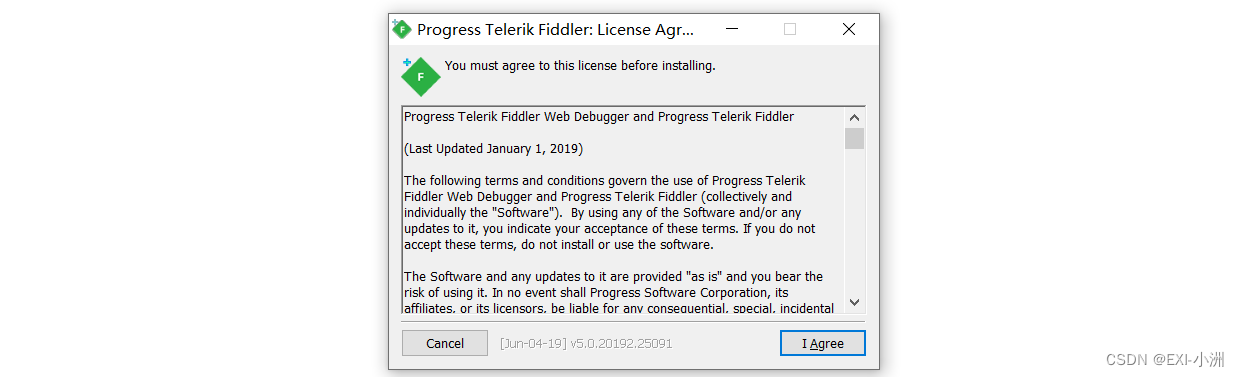
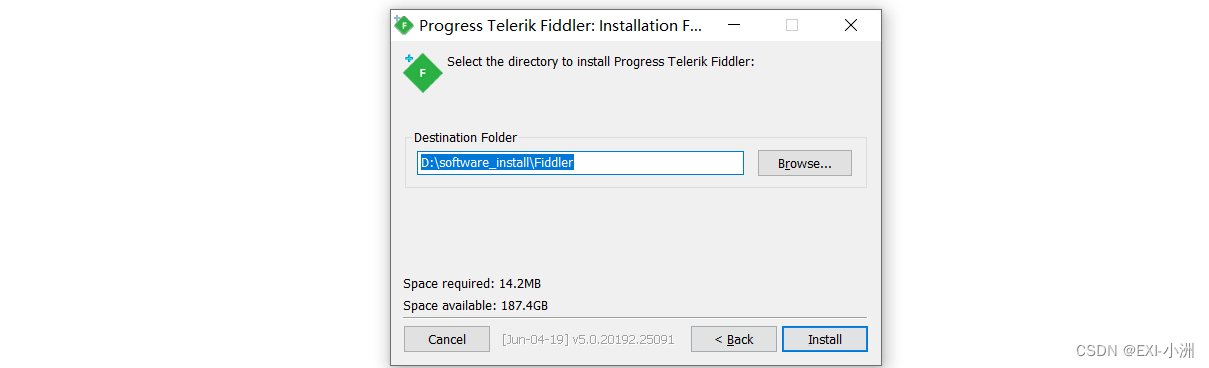
4.Charles安装
官方下载:https://www.charlesproxy.com/latest-release/download.do
一直点击下一步即可完成安装
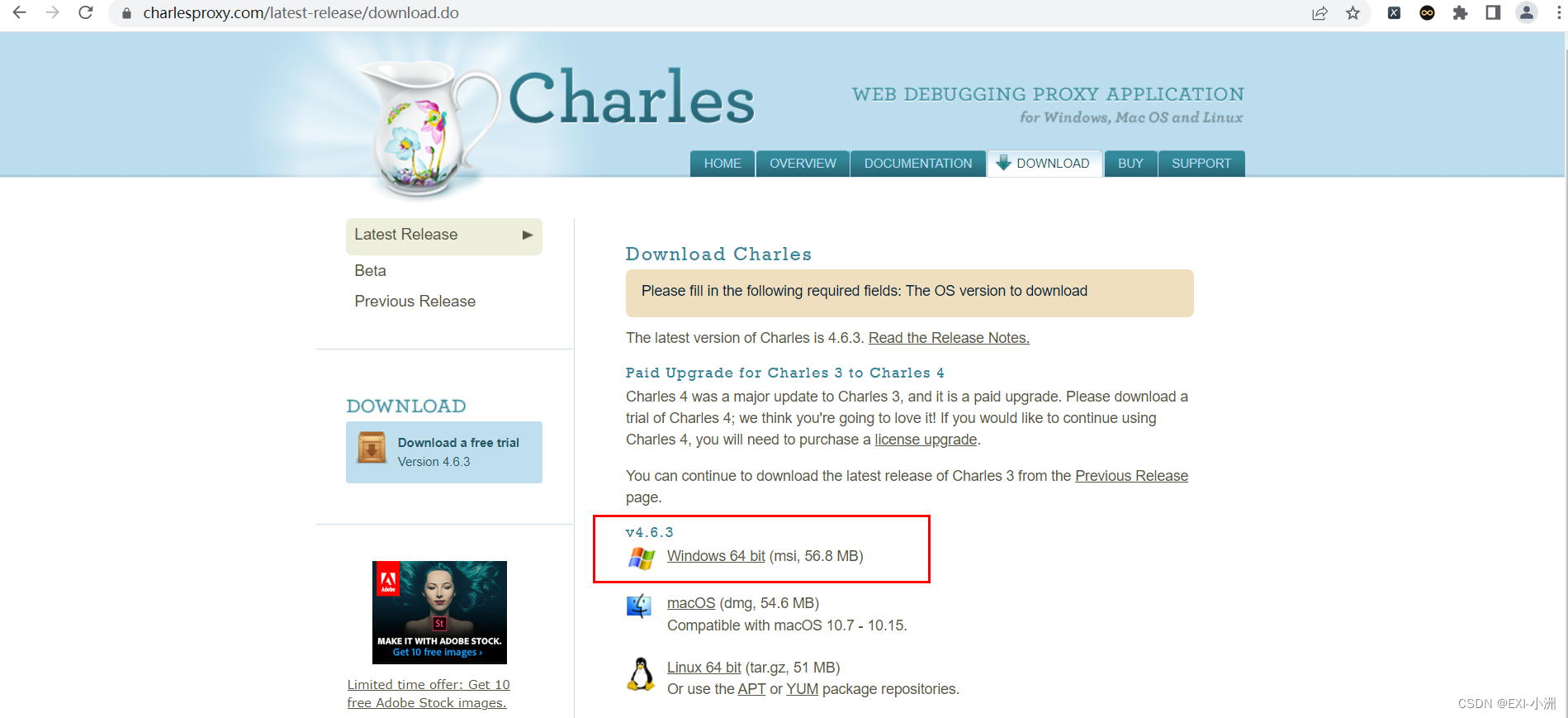

二、Charles 安装证书,抓包
1.Charles破解
1、进入破解链接,获取注册码
破解站点:https://www.zzzmode.com/mytools/charles/
2、输入任意内容,点击生成
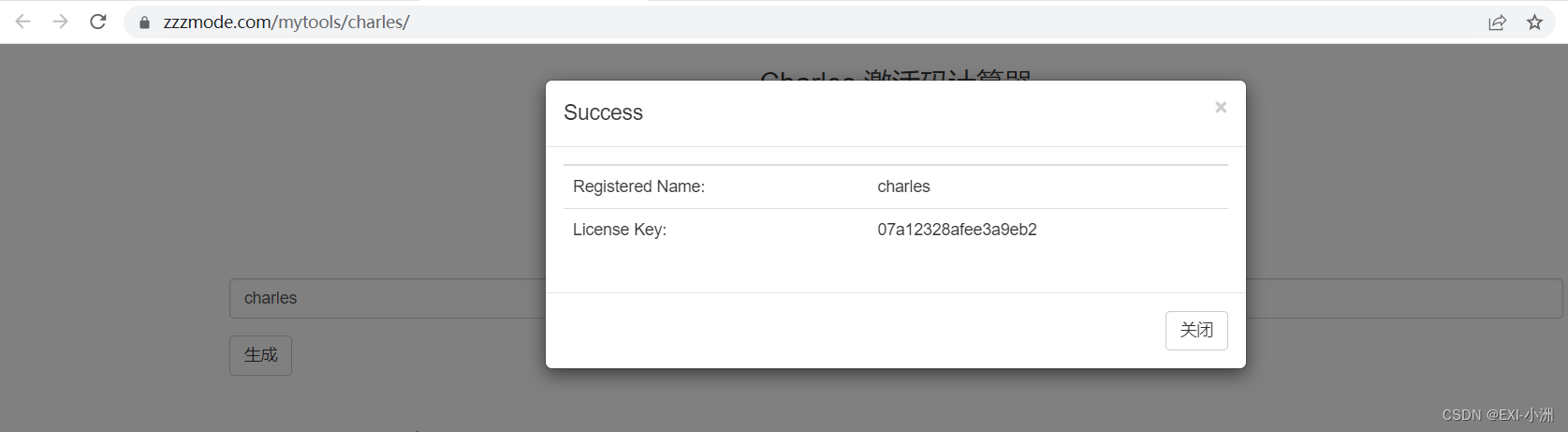
3、输入注册码,点击注册(Register)

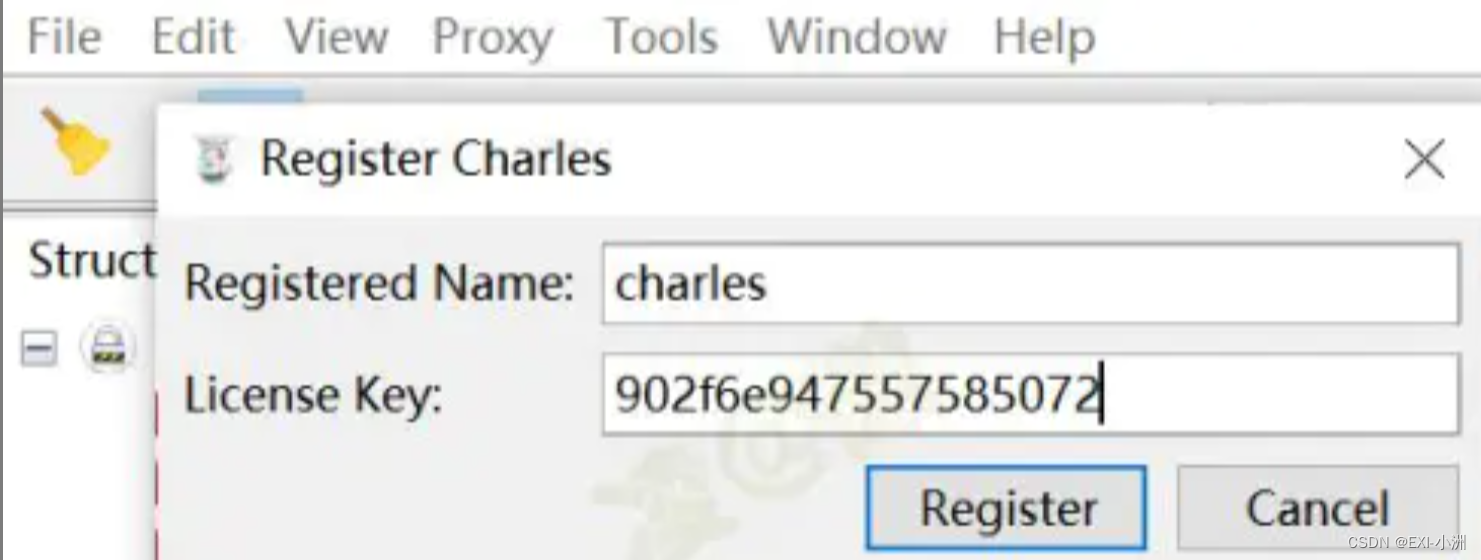
Charles证书安装为安卓系统证书:https://www.jianshu.com/p/2f85142023e8
2.安装证书并导出
点击:Help > SSL Proxying > Save Charles Root Certificate…
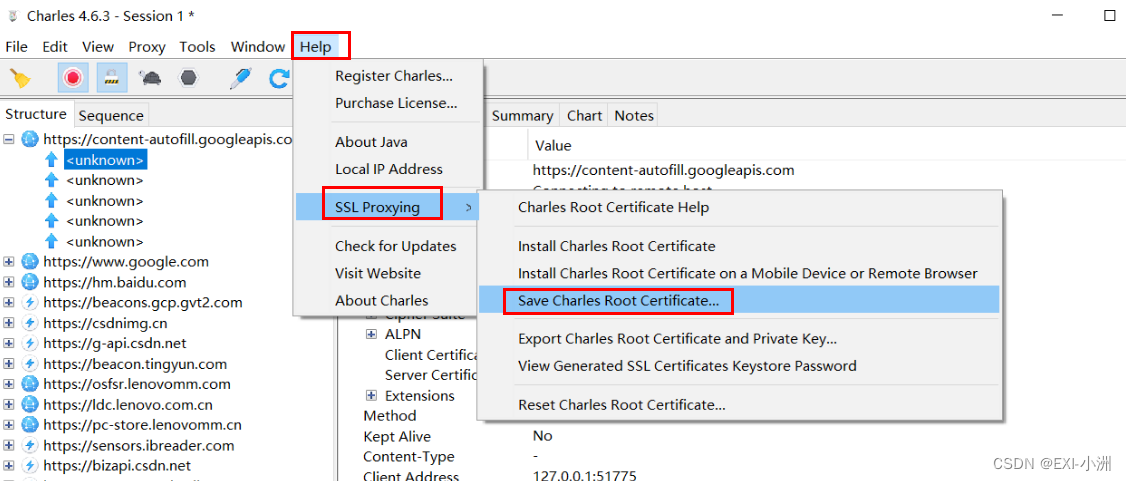 注意:这里有个坑,选择下载目录后,需要在文件夹名后面加上"\xxx"才会把证书下载到该目录下的xxx.pem文件,否则的话证书会下载到上一级目录,而证书名就是最后一级目录的名称;
注意:这里有个坑,选择下载目录后,需要在文件夹名后面加上"\xxx"才会把证书下载到该目录下的xxx.pem文件,否则的话证书会下载到上一级目录,而证书名就是最后一级目录的名称;
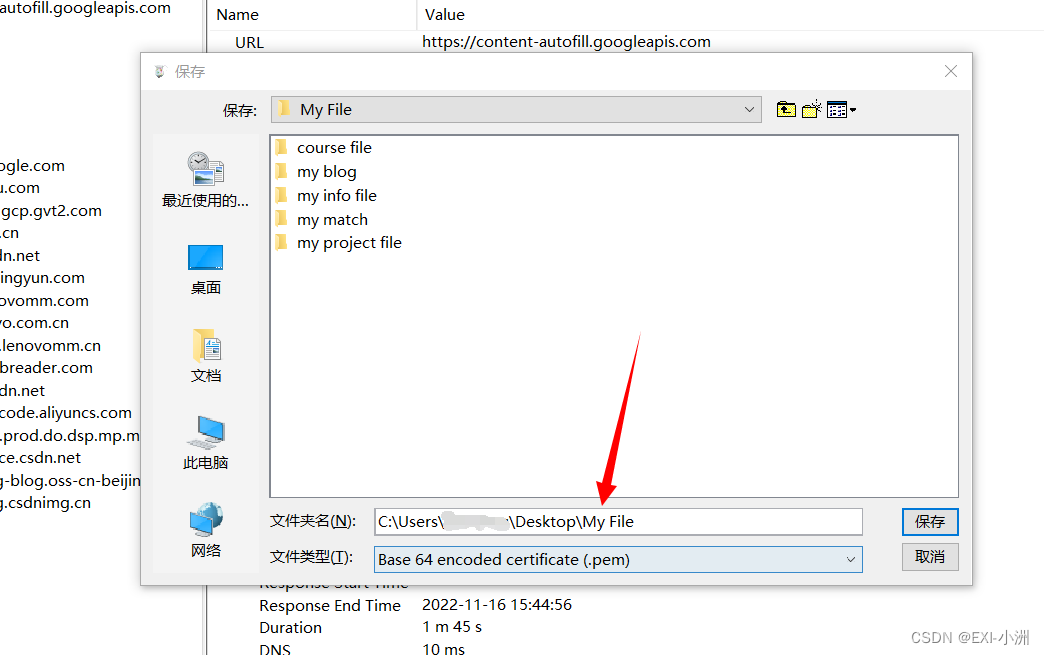

3.开启代理模式
点击Proxy > SSL Proxying Setting,勾选Enable SSL Proxying,添加代理域名/端口
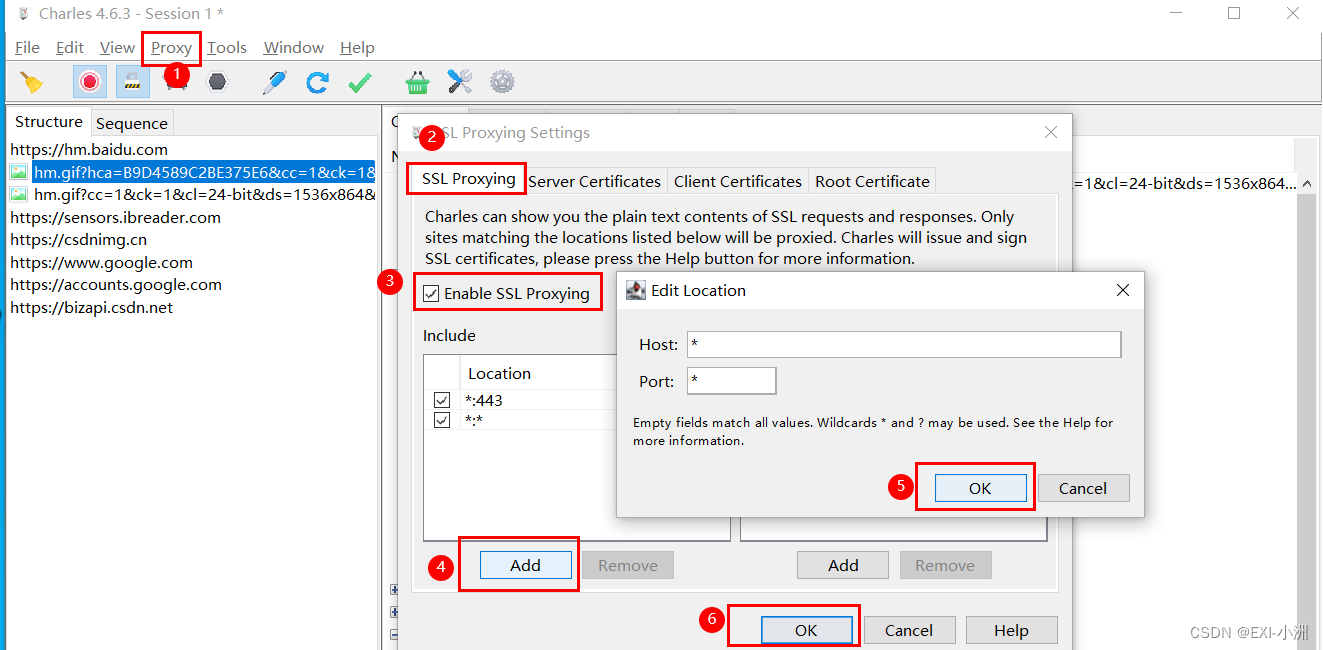
4.证书格式化
前面介绍了如何安装openssl
1.查看哈希值:openssl x509 -subject_hash_old -in “xxx.pem”
2.修改成对应的文件名,注意后缀(.0):ren “My File.pem” 326c9e5c.0
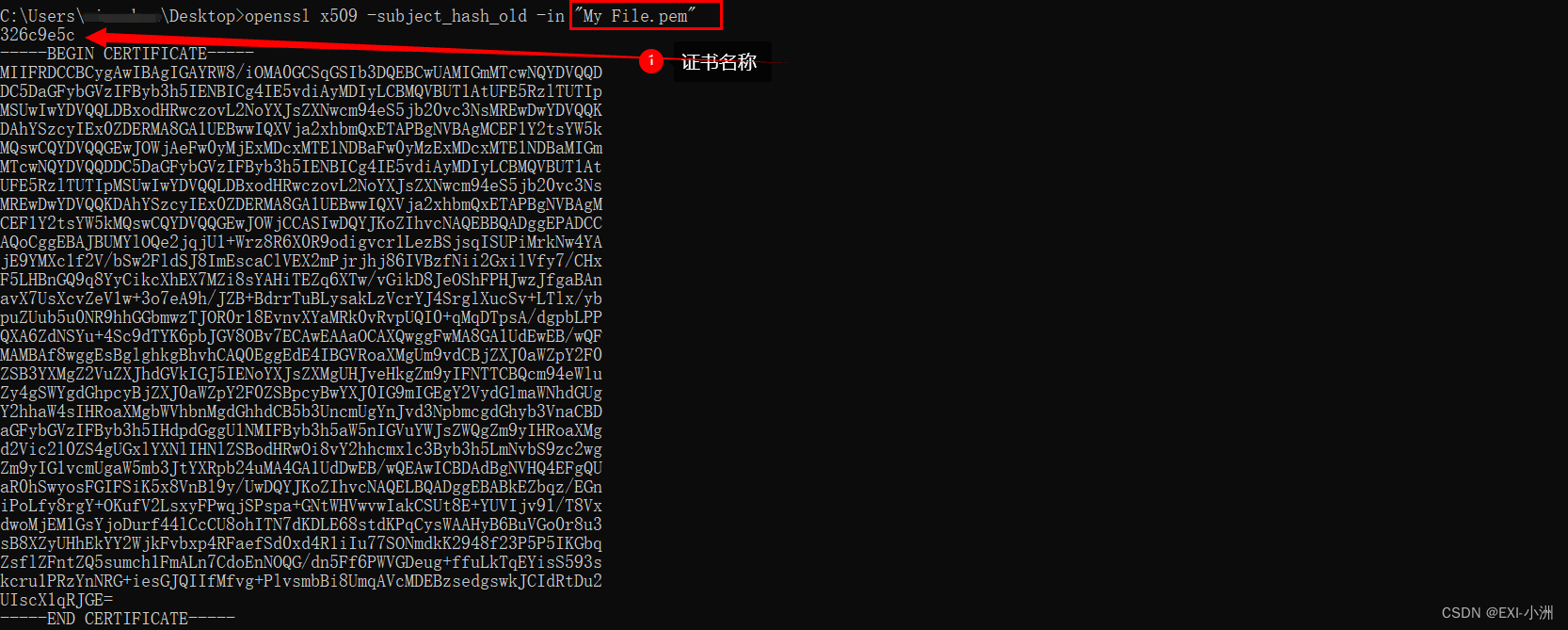
5.通过MT管理器将证书配置到模拟器中
1.选择好本地与模拟器的共享目录
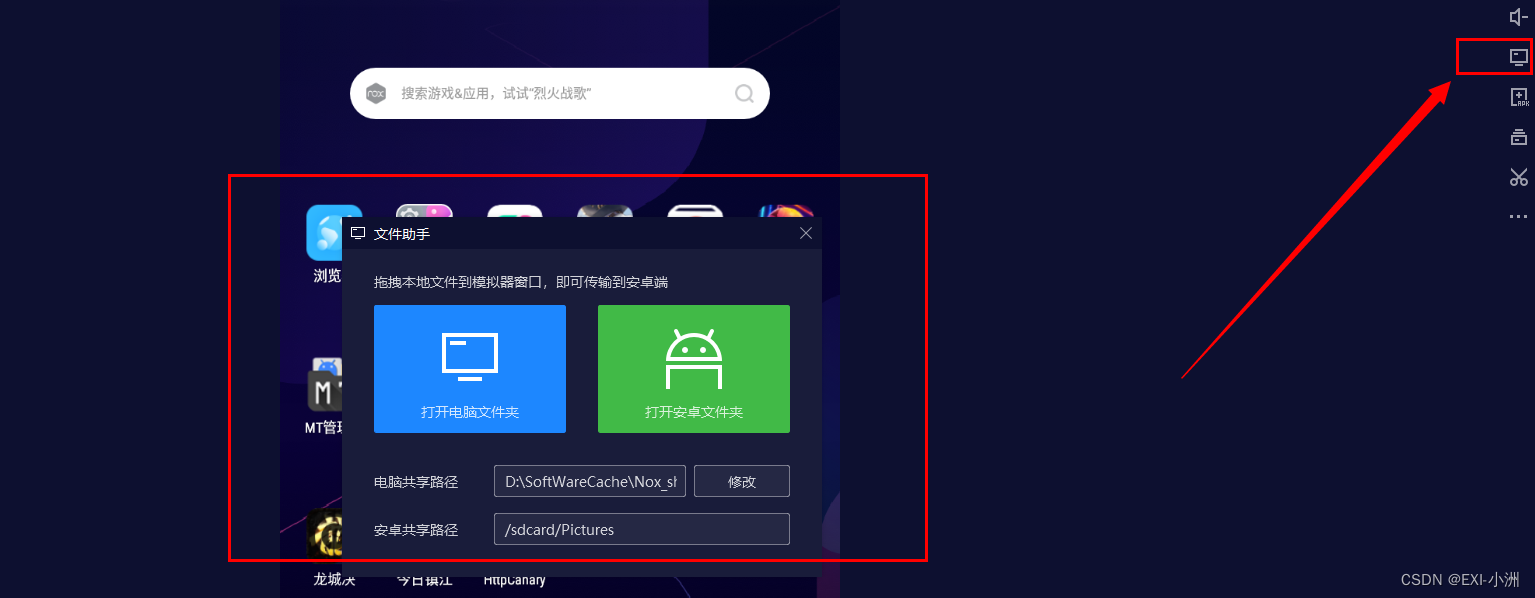
2.打开MT管理器app
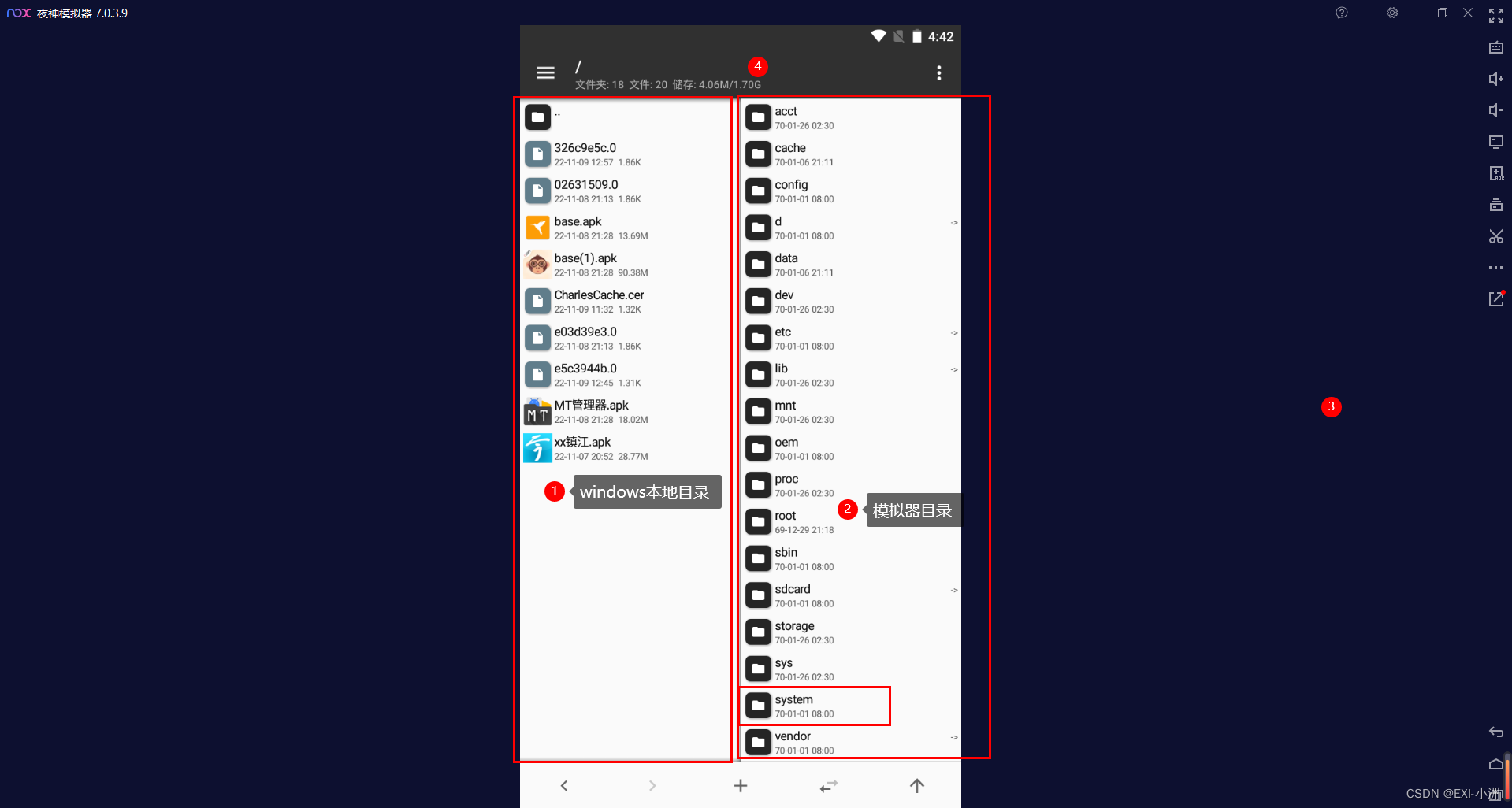
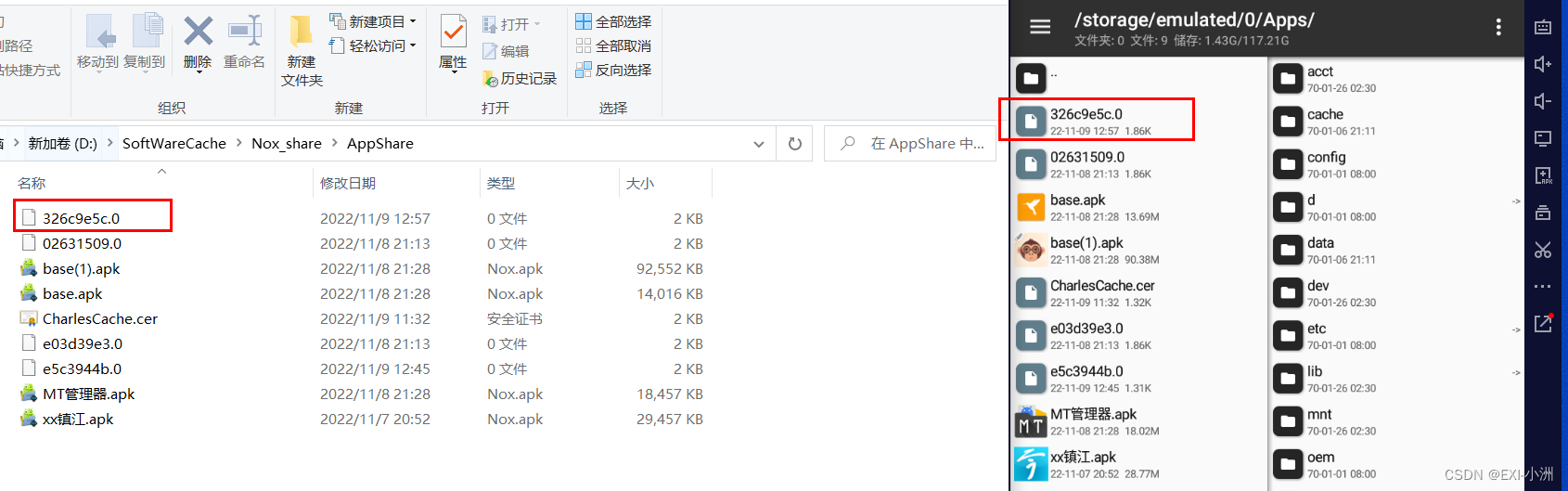
3.将证书复制到模拟器的目录:system/etc/security/cacerts/
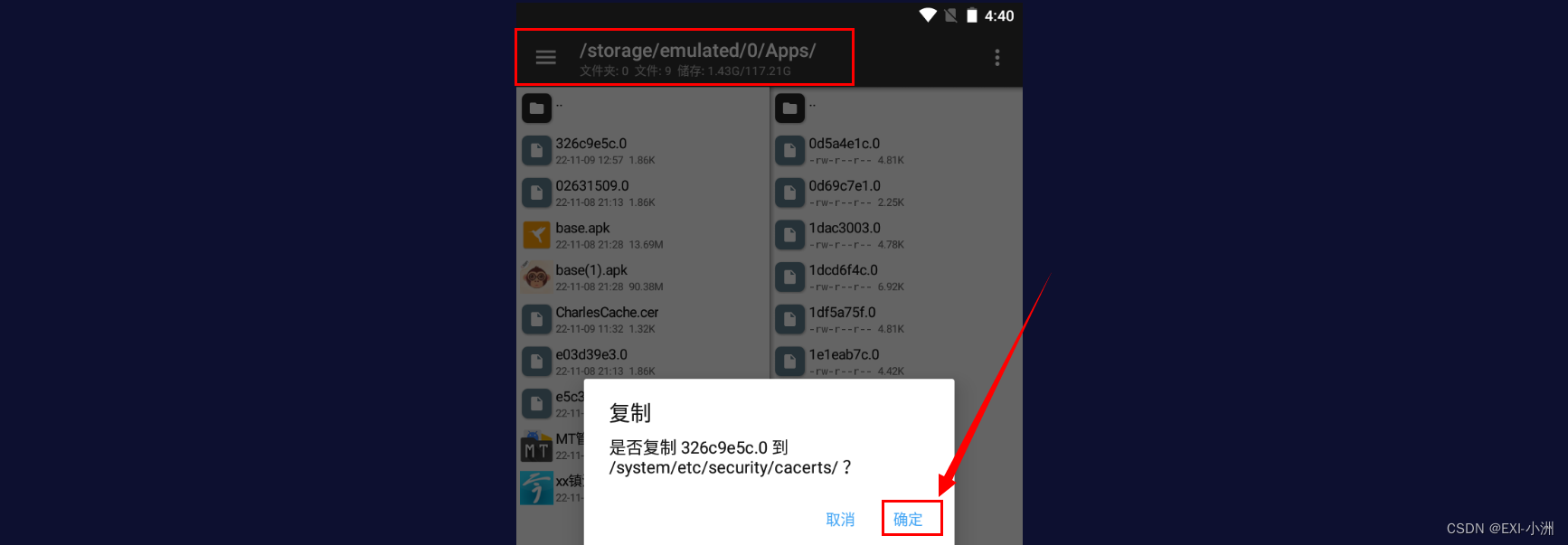
4.来到windows本地的模拟器安装目录下
4.1查看连接状态:nox_adb.exe devices
4.2判断是否有root权限(默认开启):nox_adb.exe root
4.3进入shell:adb shell
4.4获取超级用户权限:su
4.5修改system目录读写权限:mount -o remount,rw /system
4.6开启证书权限:chmod 644 /system/etc/security/cacerts/326c9e5c.0
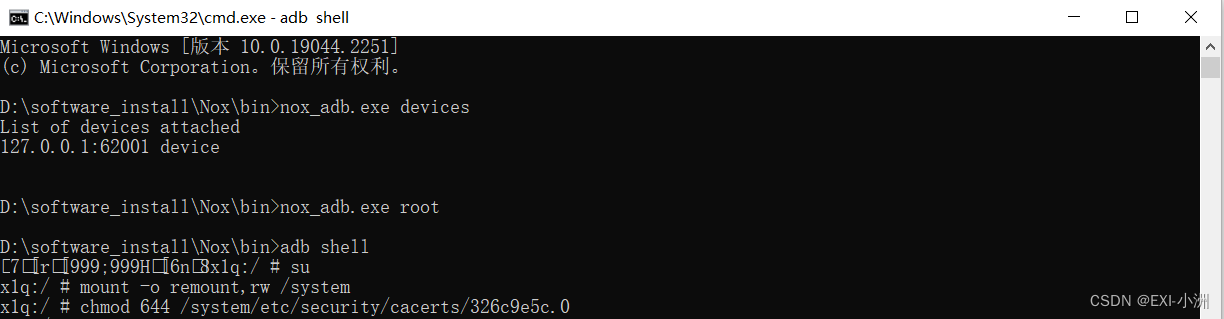
6.模拟器WiFi填入Charles代理的IP和端口
1.获取Charles代理的IP和端口
1.1查看IP
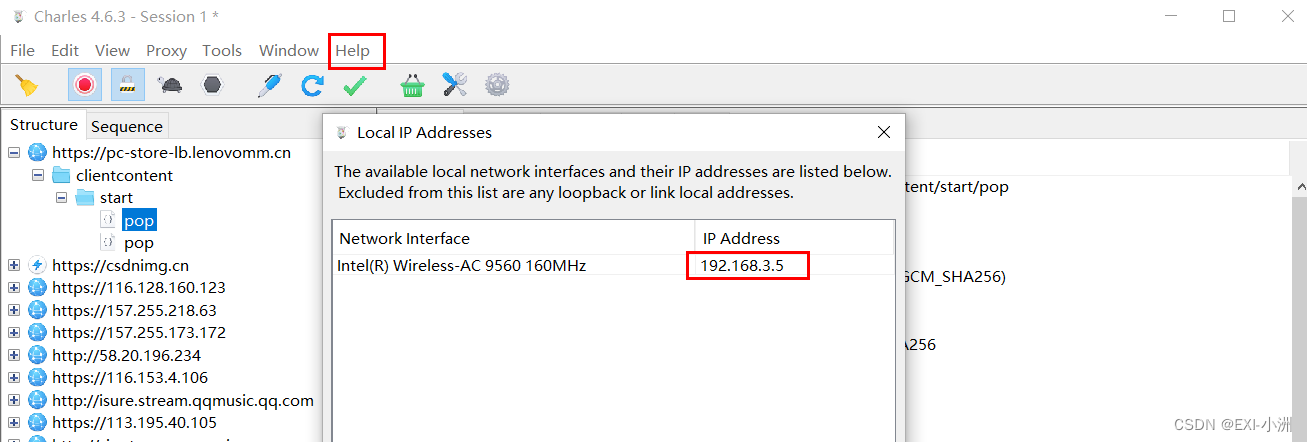
1.2查看端口
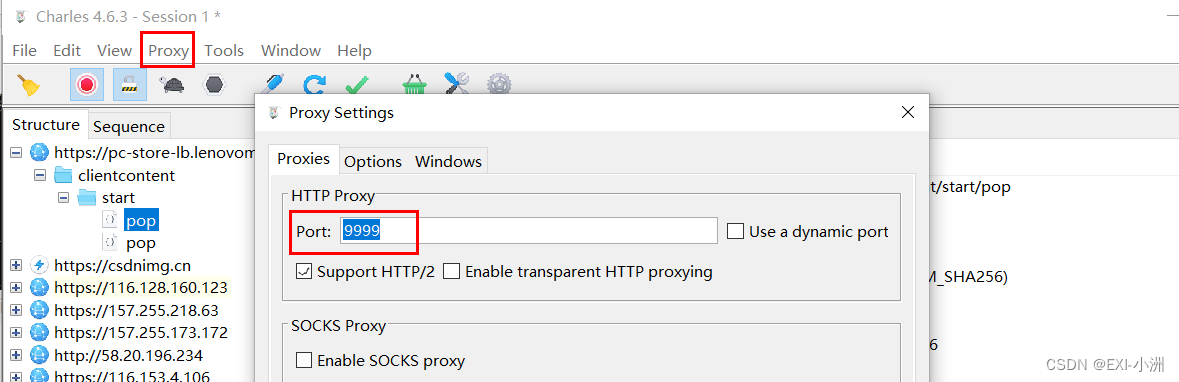
2.打开模拟器WiFi填入Charles代理的IP和端口
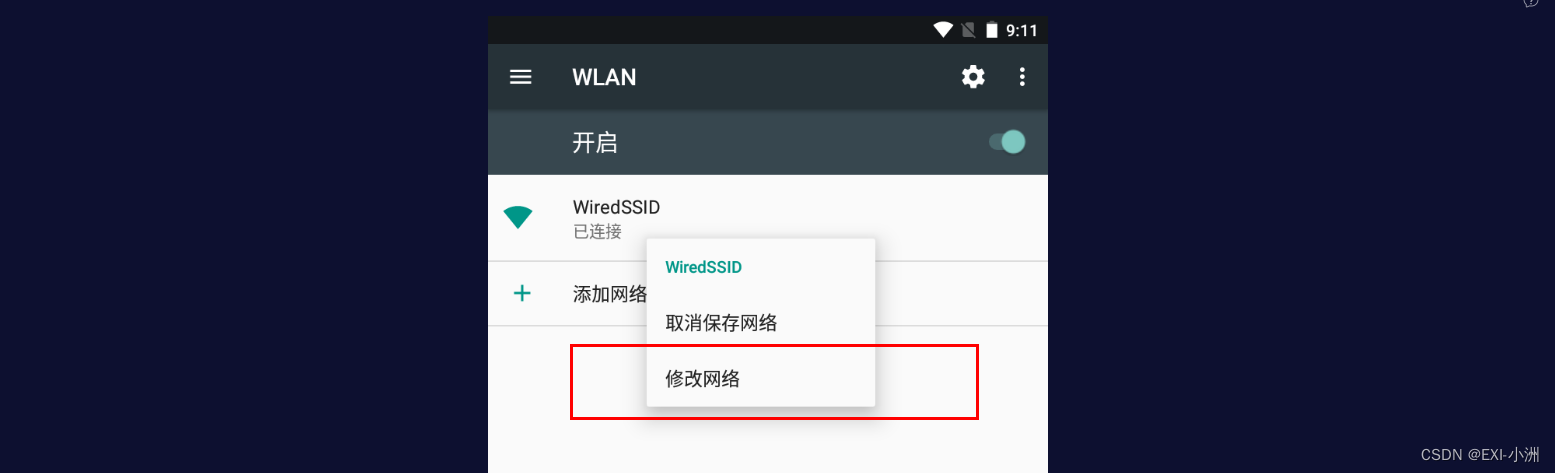
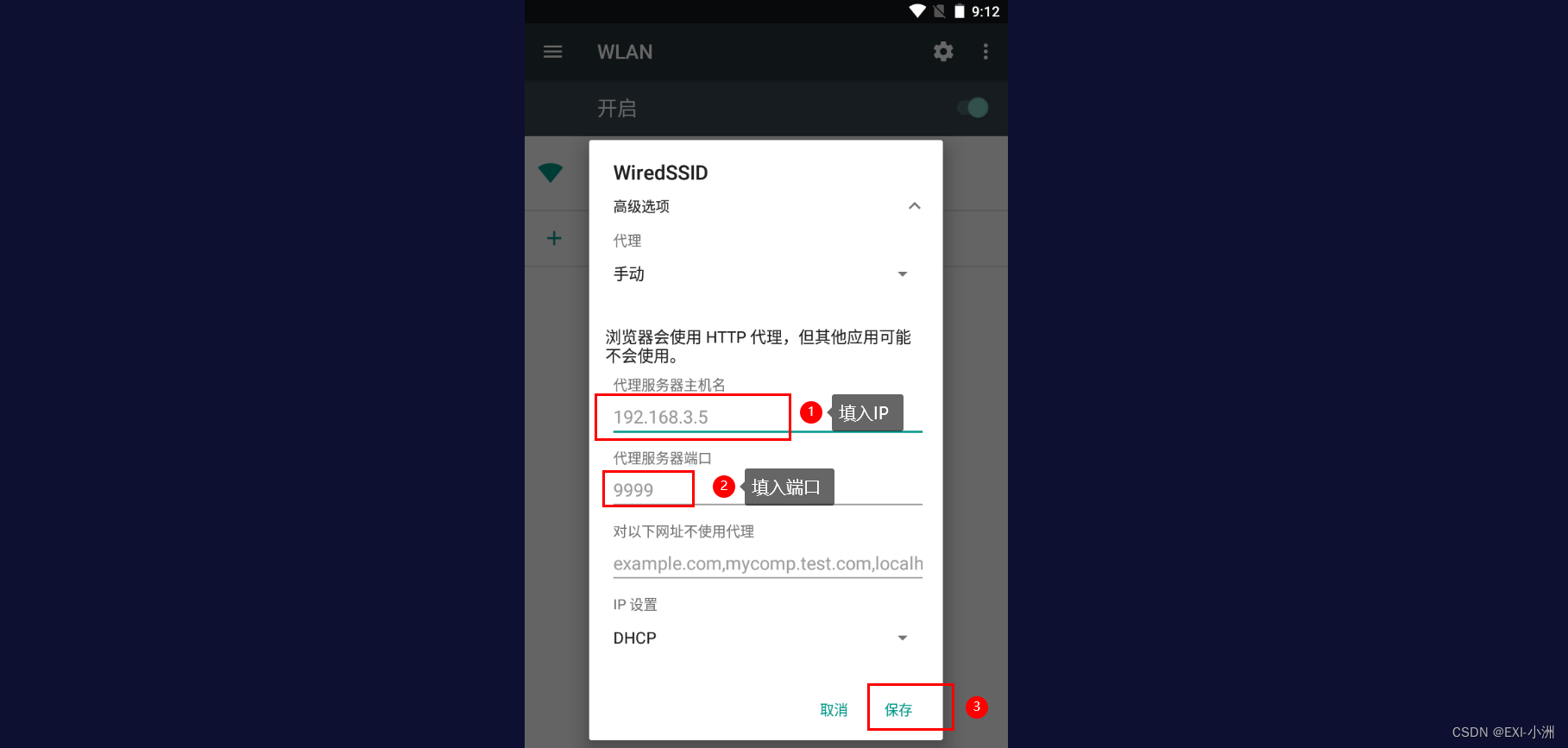
7.抓包示例
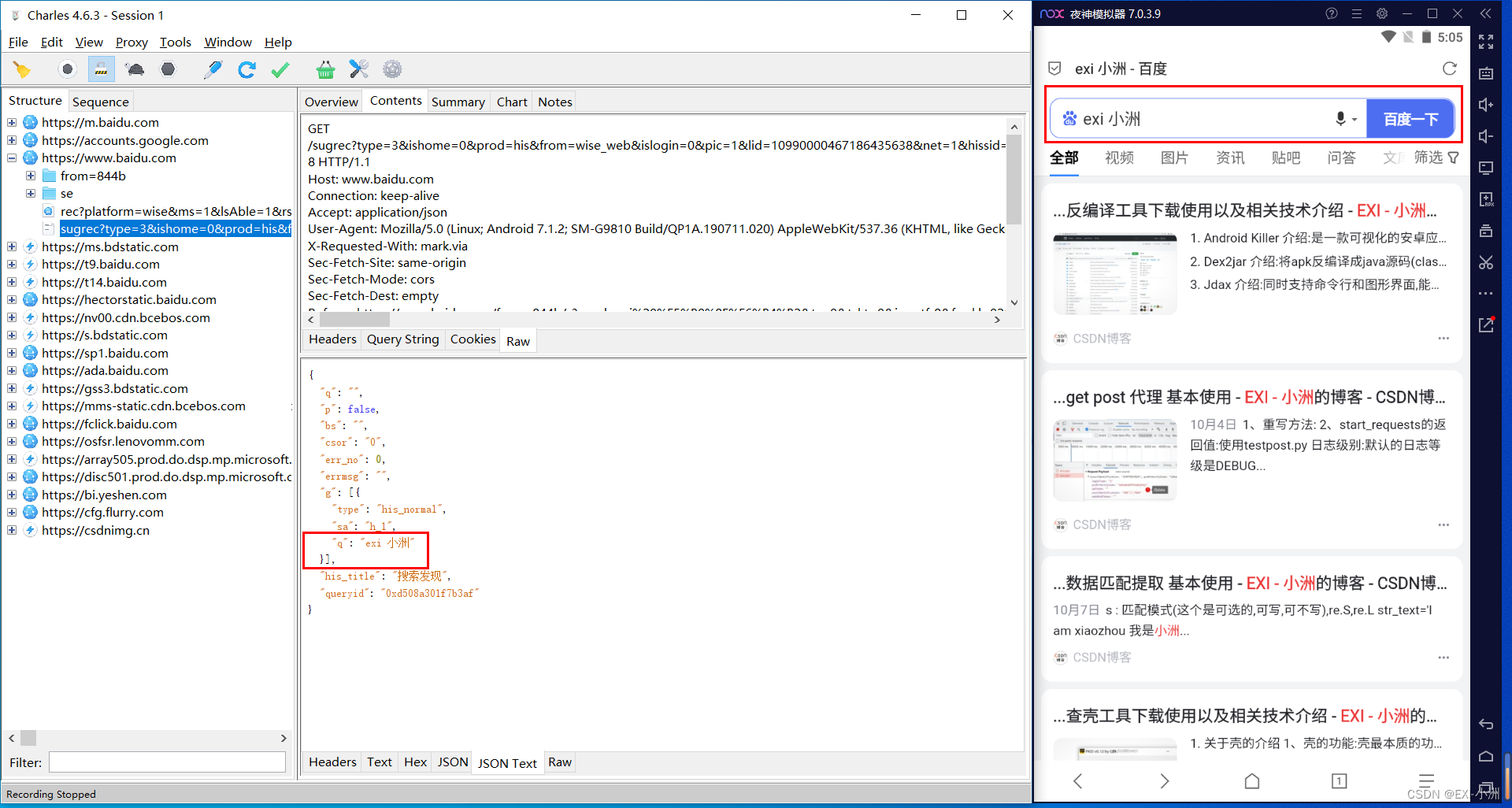
三、Fiddler 安装证书
夜神模拟器安装Fiddler证书:https://www.cnblogs.com/gezifeiyang/p/16318609.html
1.安装证书并导出
操作选项:Tools/Options/HTTPS/Actions/Actions菜单介绍
1、Trust Root Certificate :安装信任Fiddler证书
2、Export Root Certificate Desktop :导出Fiddler证书到桌面
3、Open Windows Certficate Manager :打开电脑的证书管理器
4、Learn More about HTTPS Decryption :进入官方文档,学习抓包HTTPS
5、Remove Interception Certficates :删除拦截证书
6、Reset All Certficates :重置所有证书
开始安装证书
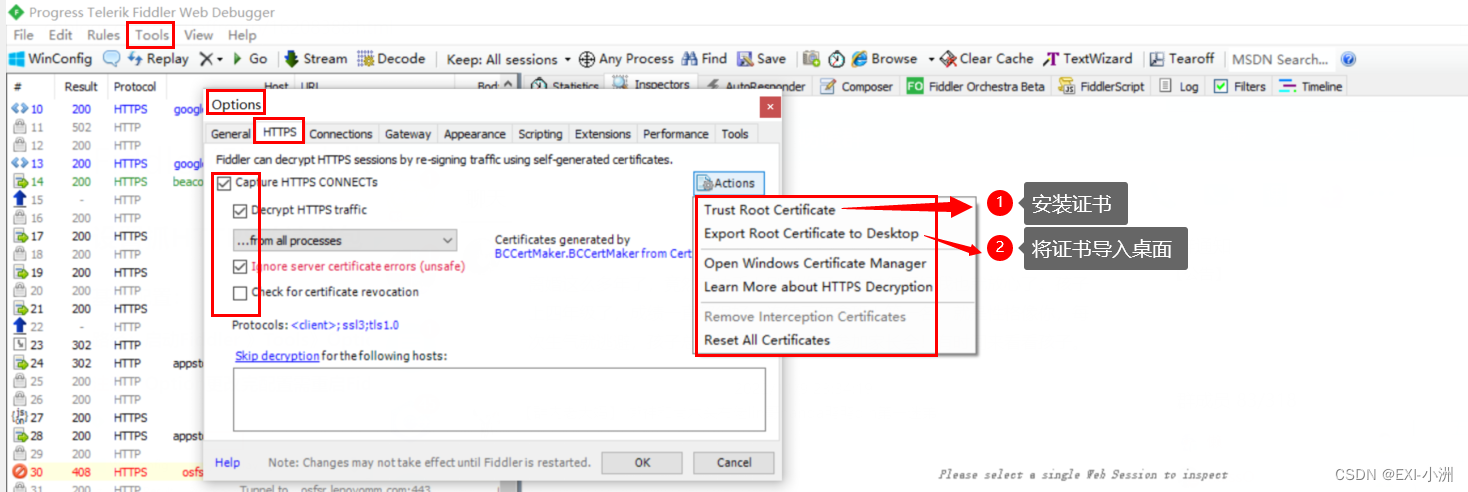
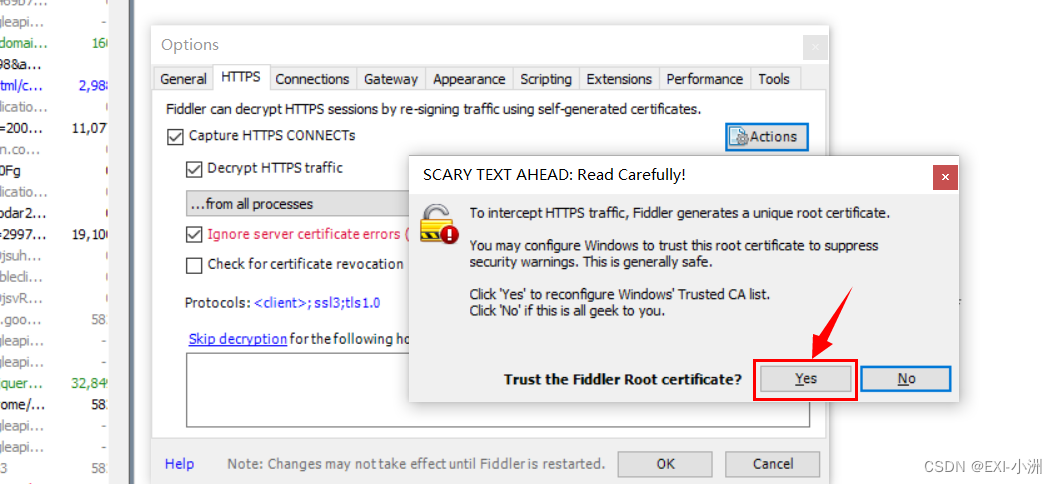
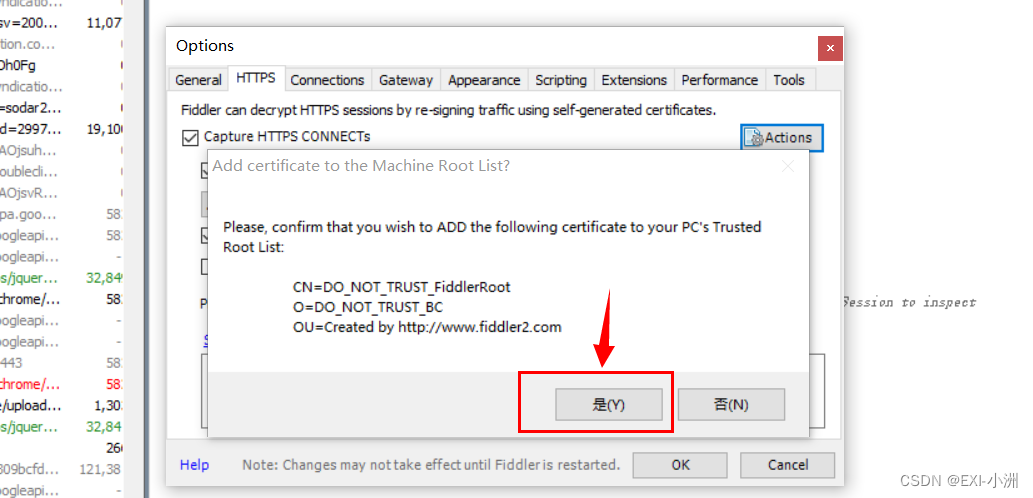
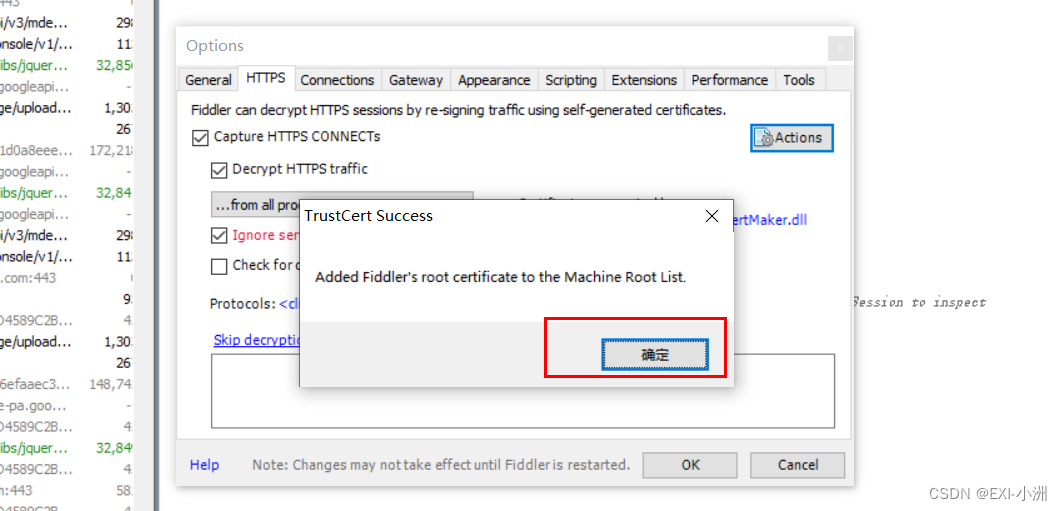
查看安装的证书,Tools/Options/HTTPS/Actions/Open Windows Certficate Manager
选择:受信任的根证书颁发机构/证书,证书名:DO_NOT_TRUST_FiddlerRoot
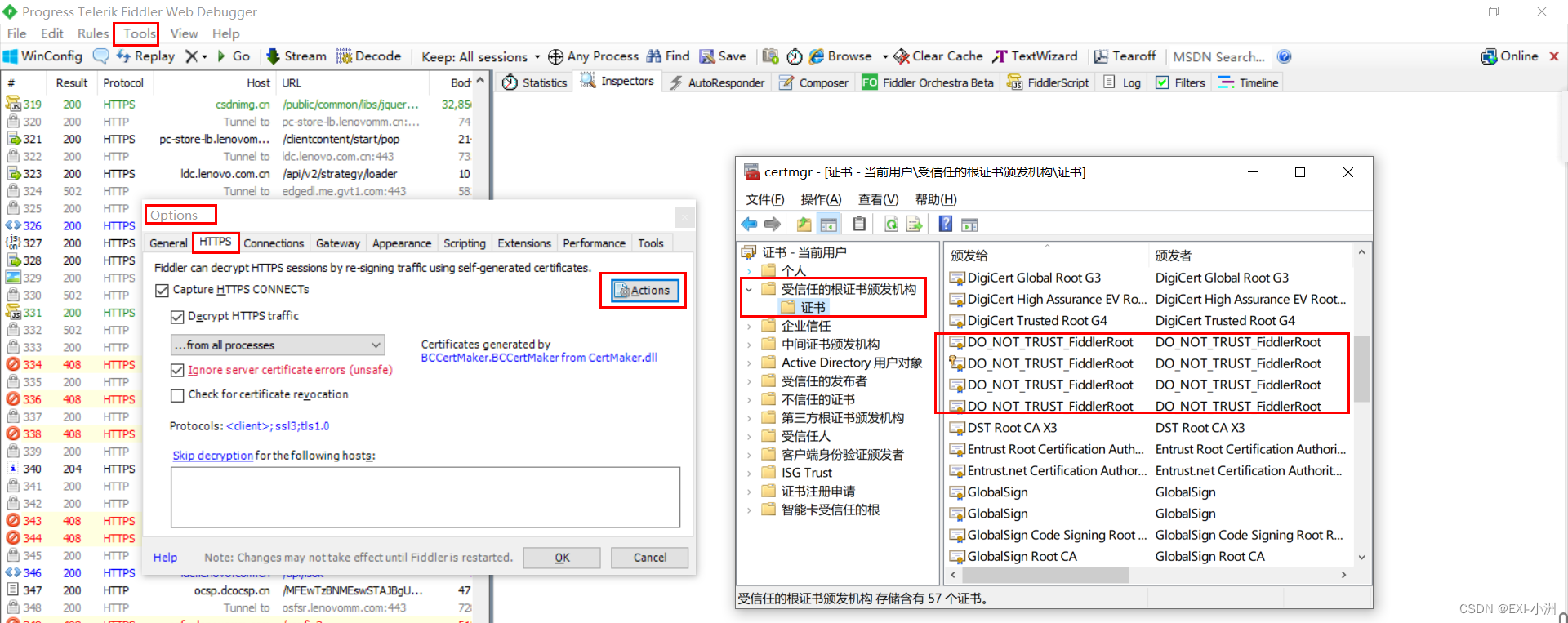
2.格式化证书
1.导出证书至桌面
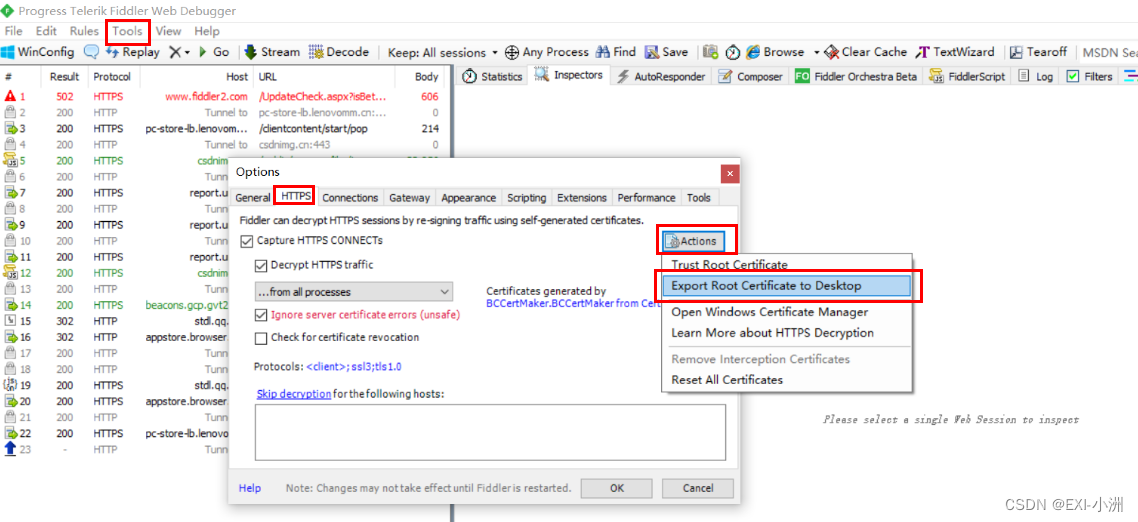

2.cer证书转.pem证书:openssl x509 -inform der -in “FiddlerRoot.cer” -out “FiddlerRoot.pem”
提示:pem证书转.cer证书:openssl x509 -outform der -in xxx.pem -out xxx.cer
3.查看证书信息hash值:openssl x509 -subject_hash_old -in FiddlerRoot.pem
4.根据hash开头的值作为.pem的文件名注意后缀(.0):ren FiddlerRoot.pem e5c3944b.0
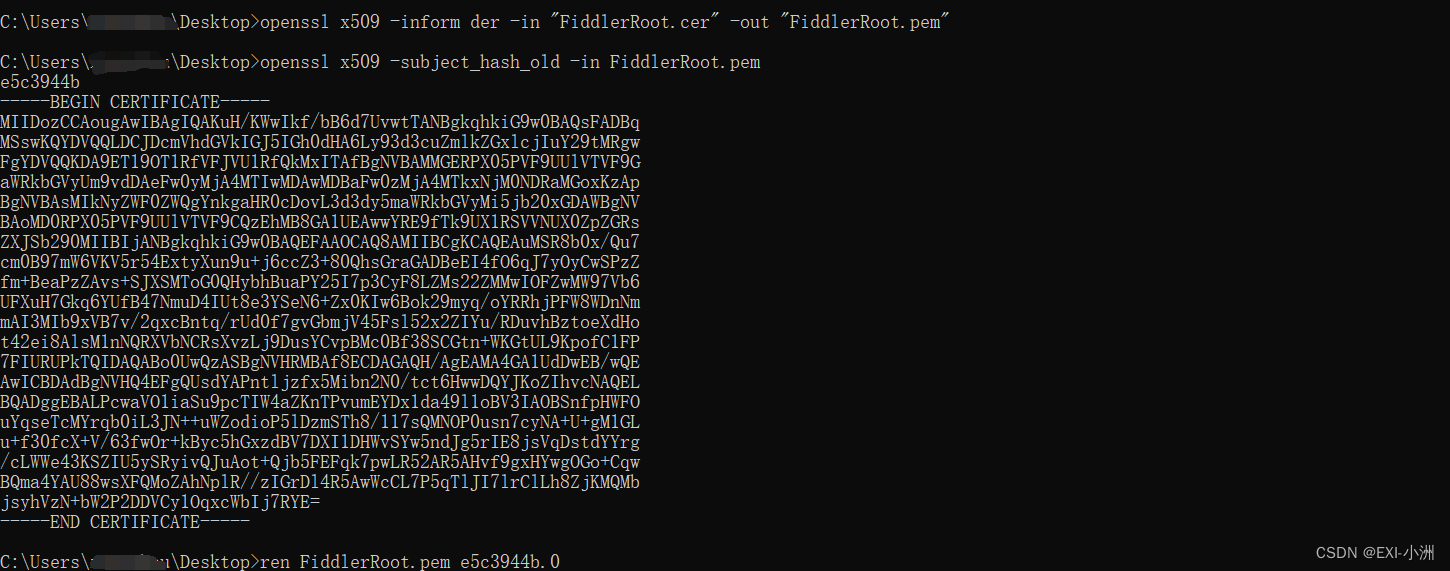
3.通过MT管理器将证书配置到模拟器中
1.将证书复制到模拟器的目录:system/etc/security/cacerts/
2.来到windows本地的模拟器安装目录下
2.1查看连接状态:nox_adb.exe devices
2.2判断是否有root权限(默认开启):nox_adb.exe root
2.3进入shell:adb shell
2.4获取超级用户权限:su
2.5修改system目录读写权限:mount -o remount,rw /system
2.6开启证书权限:chmod 644 /system/etc/security/cacerts/e5c3944b.0
提示:具体实现参考模块二Charles 安装证书,抓包,步骤一致
4.模拟器WiFi填入Fiddler代理的IP和端口
1.获取Fiddler代理的IP和端口
1.查看IP
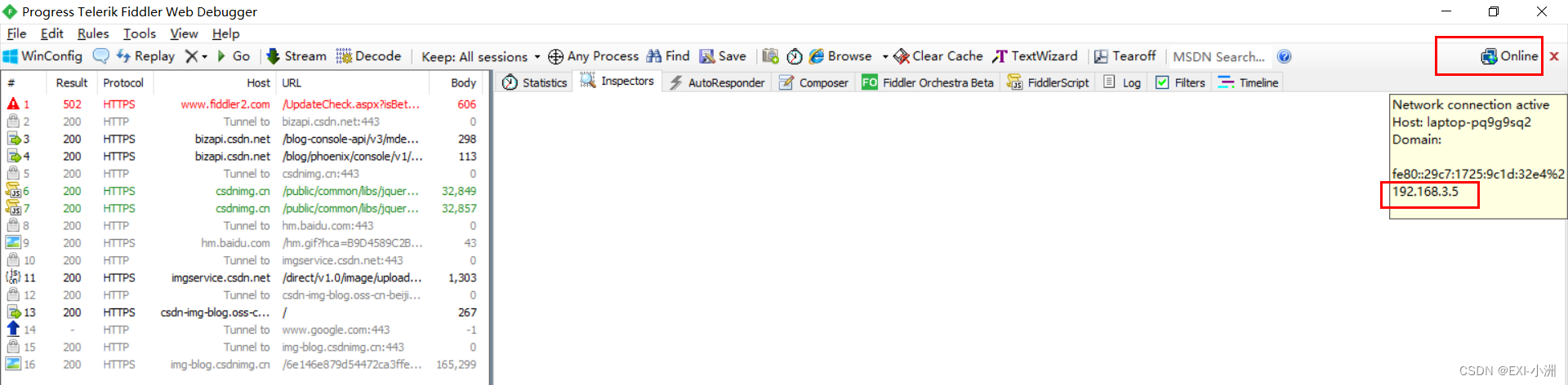
2.查看端口
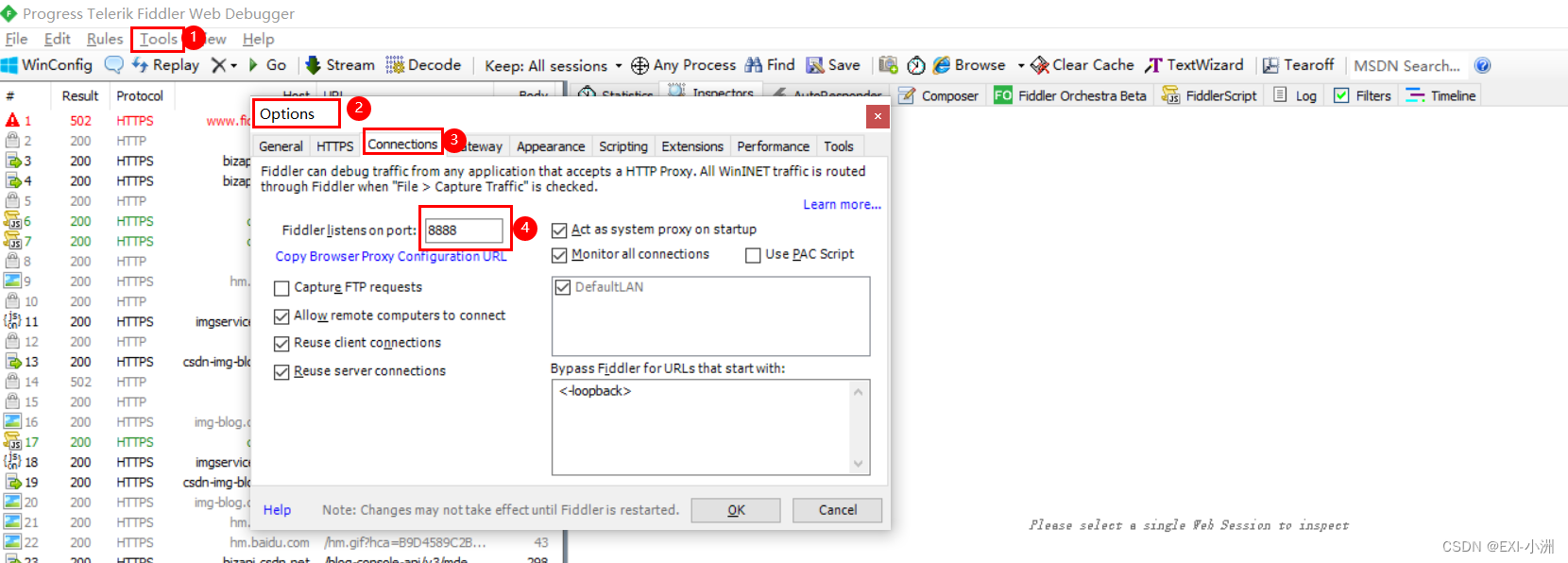
2.打开模拟器WiFi填入Fiddler代理的IP和端口
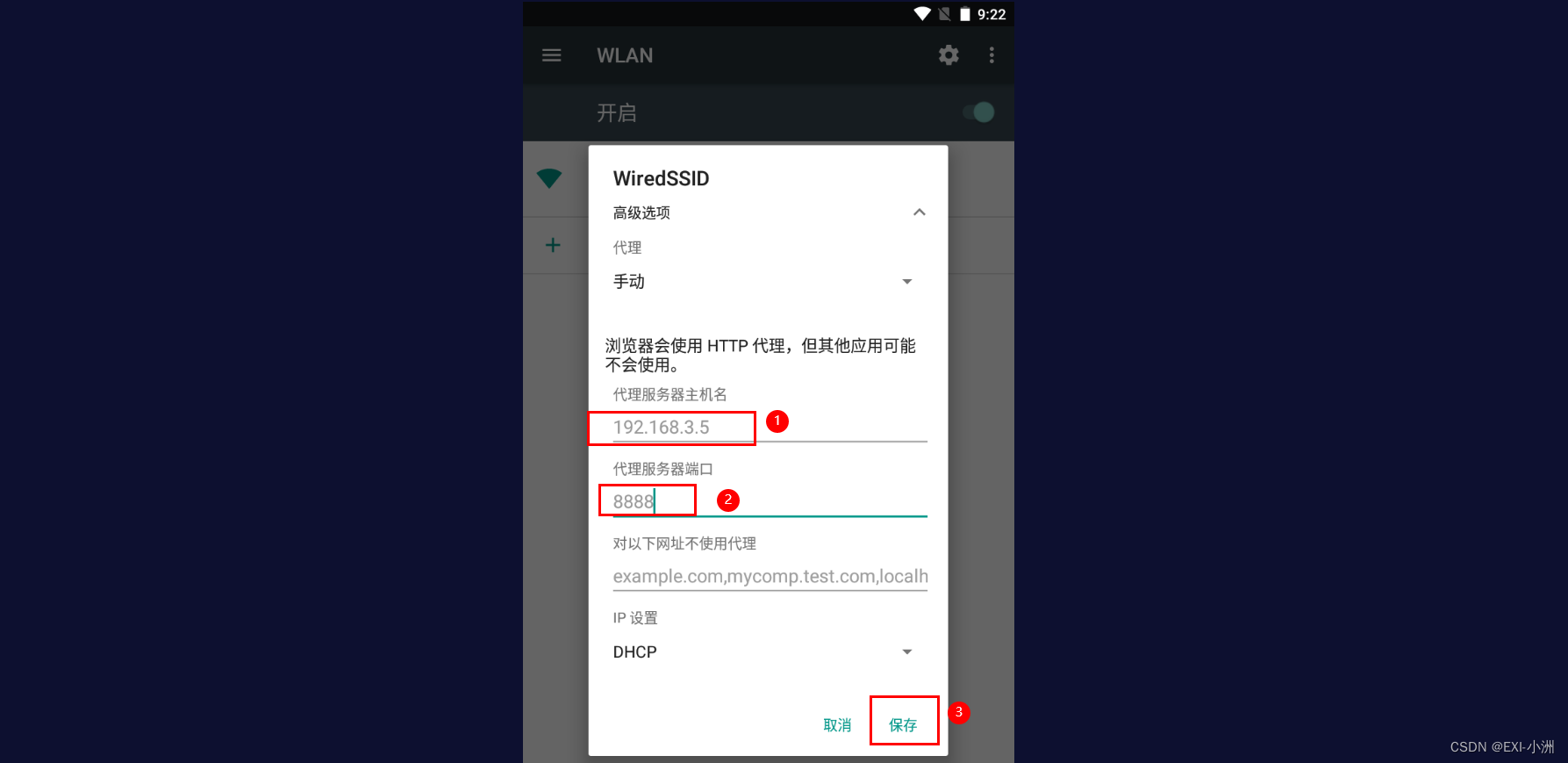
5.抓包示例
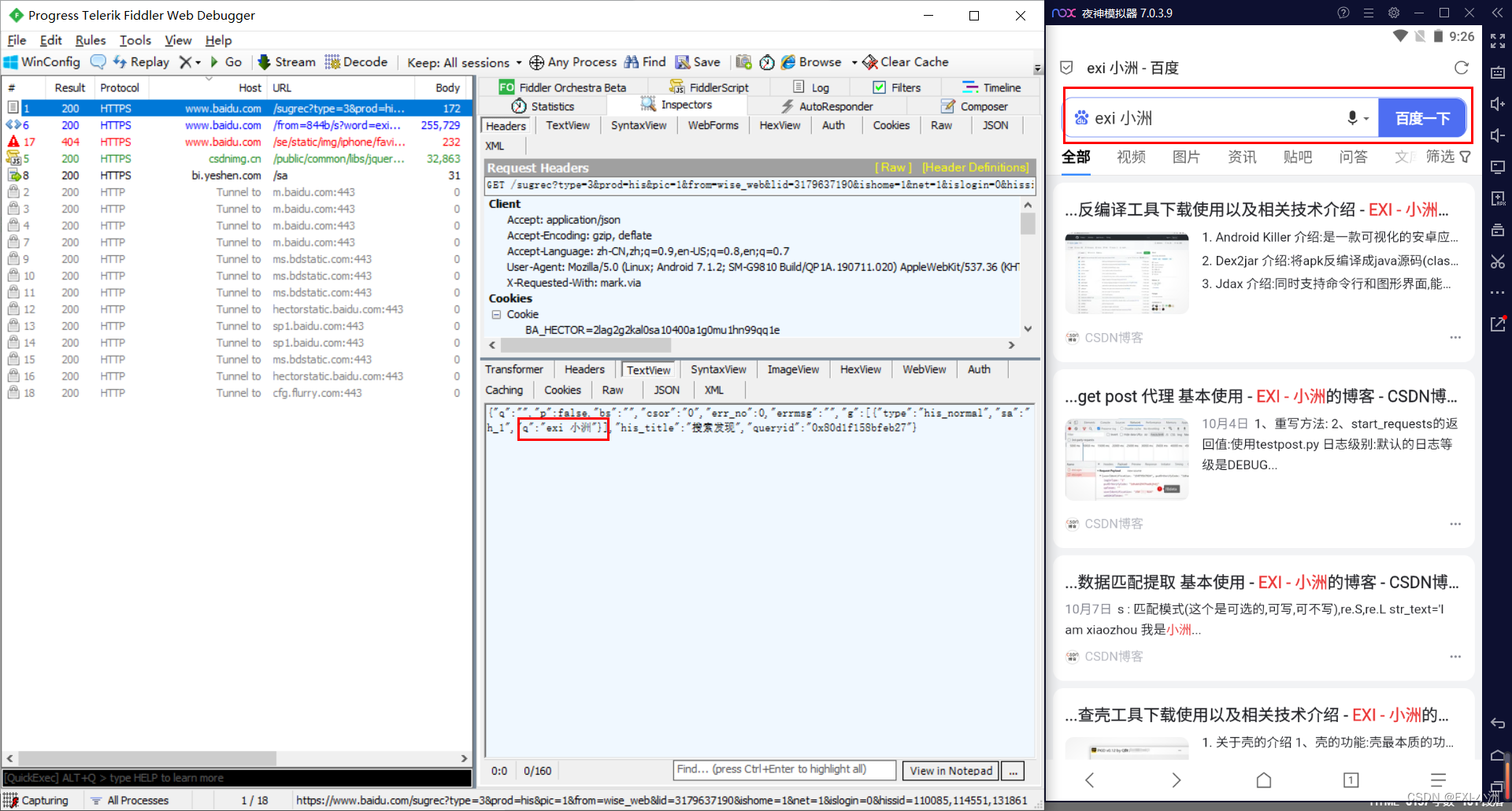
总结
以上就是今天要讲的内容,本文仅仅简单介绍了抓包工具以及模拟器的基本使用,后续更好的抓包工具,我会在此篇博客持续更新
- 点赞
- 收藏
- 关注作者


评论(0)